Для ввода и изменения контактной информации предназначено диалоговое окно "Свойства". Это окно вызывается при создании контакта (см. раздел "Создание контакта") или отдельной командой для просмотра и изменения информации (см. раздел "Изменение контакта").
Окно имеет 8 вкладок: "Краткие сведения", "Имя", "Домашние", "Служебные", "Личные", "Другие", "NetMeeting", "Другие".
Вкладка "Краткие сведения" предназначена для отображения основных сведений об абоненте. Информация, отображаемая на вкладке, формируется на основе данных, вводимых на остальных вкладках, и составляет основу электронной визитной карточки (см. раздел "Визитная карточка"). Эта вкладка отсутствует в окне свойств при создании нового контакта.
|

|
|
|
| |
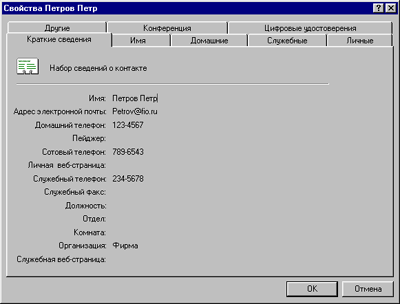
|
|
| |
| Вкладка "Краткие сведения" диалогового окна "Свойства" для контакта | |

|
Вкладка "Имя" используется для просмотра и изменения информации об имени абонента и его адресах электронной почты. Здесь указываются:
- имя, фамилия, отчество, должность и псевдоним абонента - в соответствующих полях;
- способ представления абонента в списке контактов - в поле "Отображать" (содержимое этого поля влияет на место размещения контакта в списке контактов, поскольку содержимое этого списка сортируется по алфавиту);
- адреса электронной почты абонента - каждый адрес вносится в поле "Адреса электронной почты", после чего нажимается кнопка "Добавить".
|

|
|
|
| |
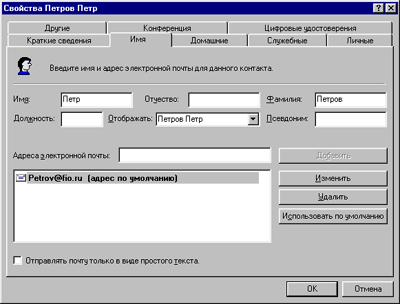 |
|
| |
| Вкладка "Имя" диалогового окна "Свойства" для контакта | |

|
Если для абонента указано несколько адресов, то один из них будет считаться адресом по умолчанию. Это означает, что при выборе данного абонента в качестве получателя при создании сообщения в поля "Кому", "Копия" или "Скрытая" будет подставляться именно этот адрес. Чтобы задать адрес по умолчанию, необходимо выделить в списке адресов нужный и нажать кнопку "Использовать по умолчанию".
Информация в полях этой вкладки может изменяться. Чтобы изменить один из адресов электронной почты, необходимо выделить нужный адрес в списке адресов и нажать кнопку "Изменить". При этом на месте адреса в списке появится поле ввода, позволяющее изменить данные. Для завершения изменения необходимо нажать на клавиатуре клавишу "Enter", чтобы принять изменения, или "Esc" - для отмены.
При необходимости адреса могут удаляться из списка. Для этого следует выбрать нужный адрес в списке и нажать кнопку "Удалить".
Если известно, что абонент, представленный контактом, может получать сообщения только в формате обычного текста, то можно на вкладке "Имя" установить флажок "Отправлять почту только в виде простого текста". Тогда при попытке отправить ему сообщение в формате HTML, Outlook Express выдаст предупреждение об этом и позволит выбрать формат отправляемого сообщения
|

|
|
|
| |

|
|
| |
| Диалоговое окно с запросом об изменении формата при отправке сообщения | |

|
Вкладки "Домашние" и "Служебные" предназначены для сохранения соответственно домашнего и служебного адресов и телефонов, адреса личной и служебной Web-страниц. На вкладке "Служебные" также можно указать название организации и занимаемую должность.
|

|
|
|
| |
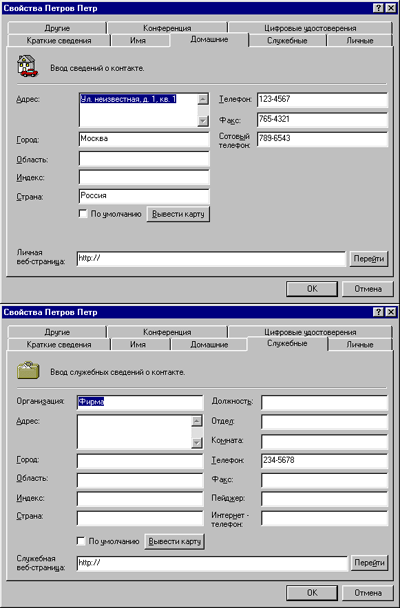
|
|
| |
| Вкладки "Домашние" и "Служебные" диалогового окна "Свойства" для контакта | |

|
Outlook Express позволяет также на основе адресной информации, присутствующей на вкладках "Домашние" и "Служебные", отобразить карту, на которой отмечен указанный адрес. Для этого предназначена кнопка "Вывести карту", нажатие на которую приводит к загрузке броузера Internet Explorer, который выводит страницу поиска карты сайта "www.expedia.com". К сожалению, вывод полноценной карты с отображением адреса, указанного в свойствах контакта, возможно только для США. Для России имеется возможность получить карту с детализацией до населенного пункта (и то далеко не каждого), а для областных, краевых и республиканских центров возможно дополнительно отображение соответствующего фрагмента административной карты России. Следует при этом помнить: чтобы вывод карты для российского адреса был возможен, название страны и населенного пункта должны быть указаны на английском языке.
|

|
|
|
| |
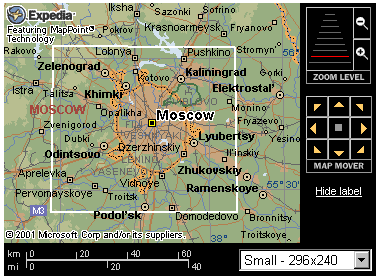
|
|
| |
| Пример карты Expedia Maps, построенной по адресу в г. Москва | |

|
Вкладка "Личные" используется для представления информации о семье (муж/жена и дети), поле и дне рождении. Кроме того, на этой вкладке можно указать какую-нибудь важную дату для данного контакта, например, годовщину свадьбы.
|

|
|
|
| |
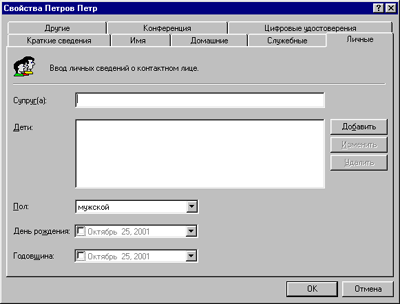
|
|
| |
| Вкладка "Личные" диалогового окна "Свойства" для контакта | |

|
На вкладке "Другие" представляется:
- в поле "Примечания" дополнительная информация о контакте в произвольной форме;
- в поле "Состав группы" выводится список групп, в которые входит данный контакт;
- в поле "Размещение" указывается папка "Адресной книги", в которой находится контакт.
|

|
|
|
| |
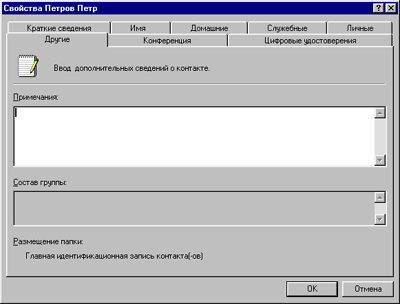 |
|
| |
| Вкладка "Другие" диалогового окна "Свойства" для контакта | |

|
Вкладка "NetMeeting" обеспечивает настройку параметров проведения видеоконференции с участием данного контакта.
|

|
|
|
| |
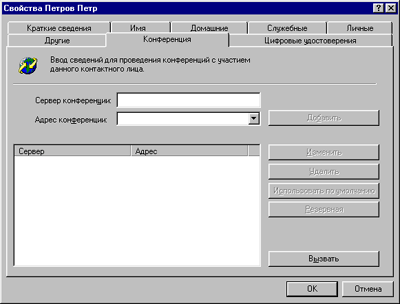 |
|
| |
| Вкладка "NetMeeting" диалогового окна "Свойства" для контакта. | |

|
Вкладка "Цифровые удостоверения" предназначена для управления информацией, необходимой для обеспечения шифрования сообщений, направляемых абоненту, представленному контактом, а также для проверки подлинности цифровой подписи сообщений, поступающих от этого абонента (см. раздел "").
|

|
|
|
| |
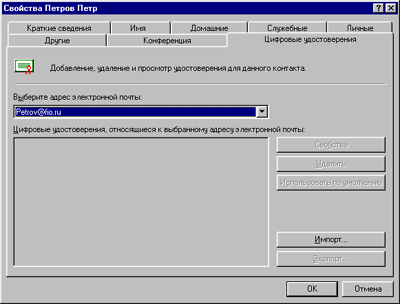
|
|
| |
| Вкладка "Цифровые удостоверения" диалогового окна "Свойства" для контакта | |

|